كيفية حذف الأغاني من iPod Classic بسهولة وسرعة

طاب مسائك! حصلت أخيرًا على iPod وقمت بمزامنته مع iTunes بنجاح. المشكلة هي أنني لم أرغب في أن تكون جميع الأغاني الموجودة في iTunes الخاصة بي موجودة على iPod. هل يمكنني حذف بعض الأغاني من جهاز iPod الخاص بي أم يجب علي الاستعادة والبدء من جديد؟ مقدم باحترام ، كيلي ماك. (من مجتمعات دعم Apple)
هذا مجرد مثال واحد من العديد من الأسئلة التي يطرحها المستخدمون ، ومعظمهم يجهلهم كيفية حذف الموسيقى من iPod Classic أو أي جهاز iPod آخر لديهم. بعد كل شيء ، فقط بعد مزامنة الموسيقى مع iPod Classic مع iTunes هو عندما تدرك أن لديك الآن العديد من الأغاني غير المرغوب فيها على iPod Classic. ما نحتاج إلى فهمه هو أن مزامنة الموسيقى مع iPod Classic أمر سهل للغاية. ومع ذلك ، ليس من السهل حذف الموسيقى من iPod Classic إلا إذا كان لديك أداة إزالة موسيقى iPod Classic.
لكن ، من فضلك لا تقلق بشأن ذلك ، أنا هنا لأقترح عليك أداة إزالة موسيقى iPod Classic سهلة الاستخدام. إنه برنامج يسمى DrFoneTool – مدير الهاتف (iOS). DrFoneTool – مدير الهاتف (iOS) يمنحك القدرة على حذف الأغاني على نطاق واسع على iPod Classic.
- الجزء 1. كيفية حذف الأغاني من iPod Classic بدون iTunes
- الجزء 2. كيفية حذف الموسيقى من iPod Classic باستخدام iTunes
- فيديو تعليمي: كيفية حذف الأغاني من iPod Classic
الجزء 1. كيفية حذف الأغاني من iPod Classic بدون iTunes
تحميل DrFoneTool – مدير الهاتف (iOS) على حاسوبك. بعد ذلك ، ما عليك سوى اتباع الخطوات السهلة أدناه لتتمكن من فهم كيفية حذف الموسيقى من iPod Classic دون أي مشاكل. أنا أستخدم DrFoneTool – مدير الهاتف (iOS) و iPod Classic لتوضيح الخطوات ، فهو يعمل بنفس الطريقة لحذف الموسيقى من ايبود شفل, آي بود نانوو iPod Touch.

DrFoneTool – مدير الهاتف (iOS)
احذف الموسيقى من iPod Classic بدون iTunes
- نقل وإدارة وتصدير / استيراد الموسيقى والصور ومقاطع الفيديو وجهات الاتصال والرسائل القصيرة والتطبيقات وما إلى ذلك.
- قم بعمل نسخة احتياطية من الموسيقى والصور ومقاطع الفيديو وجهات الاتصال والرسائل القصيرة والتطبيقات وما إلى ذلك على جهاز الكمبيوتر واستعادتها بسهولة.
- انقل الموسيقى والصور ومقاطع الفيديو وجهات الاتصال والرسائل وما إلى ذلك من هاتف ذكي إلى آخر.
- نقل ملفات الوسائط بين أجهزة iOS و iTunes.
- دعم جميع طرز iPhone و iPad و iPod touch مع أي إصدارات iOS.
الخطوة 1 قم بتوصيل جهاز iPod Classic بالكمبيوتر
قم بتثبيت وتشغيل DrFoneTool – مدير الهاتف (iOS) على جهاز الكمبيوتر الخاص بك الذي يعمل بنظام التشغيل Windows 10 أو 8 أو 7 أو Windows Vista أو Windows XP. بعد ذلك ، قم بتوصيل iPod Classic بالكمبيوتر عبر كابل USB ، ثم سيقوم DrFoneTool – مدير الهاتف (iOS) باكتشاف جهاز iPod الموضح أدناه. جميع إصدارات iPod Classic ، مثل iPod Classic 4 و iPod Classic 3 و iPod Classic 2 و iPod Classic مدعومة بالكامل.

الخطوة 2 حذف الأغاني من iPod Classic الخاص بك
لإصدار Windows ، في السطر العلوي ، انقر فوق ‘الموسيقى’. الآن ، يجب أن تصل إلى نافذة الموسيقى. كما ترى ، يتم عرض جميع الأغاني في نافذة الموسيقى. حدد الأغاني التي تريد حذفها وانقر فوق الزر ‘حذف’. ستظهر نافذة مطالبة للسماح لك بالتأكيد إذا كنت تريد حذف الأغاني المحددة ، انقر فوق ‘نعم’ لإكمال العملية. تأكد من توصيل جهاز iPod Classic أثناء الحذف.


ملاحظة: في Mac ، لم يتم دعم وظيفة حذف الموسيقى من iPod Classic حتى الآن ، يمكنك فقط استخدام DrFoneTool – مدير الهاتف (iOS) لحذف الموسيقى من iPhone و iPad و iPod touch مباشرة حتى الآن.
بصرف النظر عن حذف الأغاني من iPod Classic ، يمكنك أيضًا حذف قوائم التشغيل الشائعة من iPod Classic. انقر فوق ‘قائمة التشغيل’ في الشريط الجانبي الأيسر. بعد اختيار قوائم التشغيل التي قررت حذفها ، انقر فوق الزر ‘حذف’. ثم انقر فوق ‘نعم’ في نافذة التأكيد المنبثقة التالية.

ملاحظة: لا تسمح لك هذه الأداة بحذف قوائم التشغيل الذكية على جهاز iPod Classic الخاص بك. إلى جانب ذلك ، يمكنك نقل الموسيقى من iPod Classic إلى iTunes والكمبيوتر للنسخ الاحتياطي.
هذا هو. بسيط وسريع ، أليس كذلك؟
إلى جانب ذلك ، يتيح لك DrFoneTool – مدير الهاتف (iOS) استيراد الأغاني وقوائم التشغيل المفضلة لديك إلى iPod Classic. في نافذة الموسيقى ، انقر فوق ‘إضافة’ مباشرةً لإضافة ملفات الموسيقى. أو يمكنك استخدام المثلث الموجود أسفل الزر ‘إضافة’ ، ثم النقر فوق ‘إضافة مجلد’ أو ‘إضافة ملف’ لإضافة ملفات الموسيقى في المجلد بأكمله أو ملفات الموسيقى المحددة إلى جهاز iPod Classic الخاص بك.
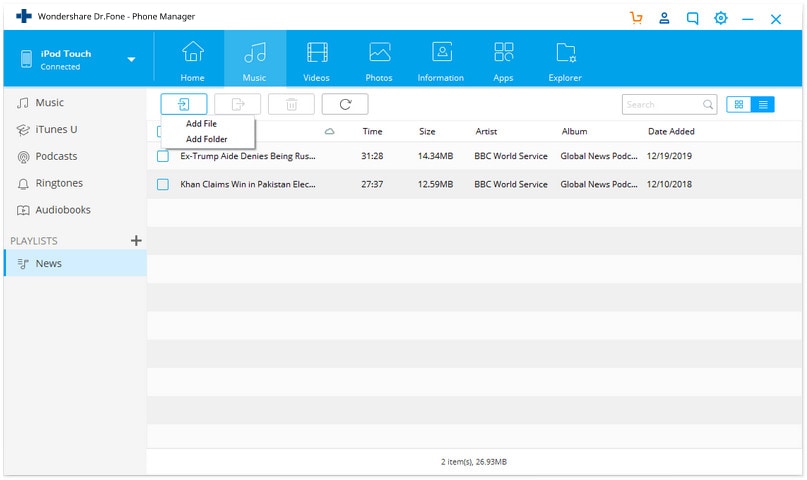
الجزء 2. كيفية حذف الموسيقى من iPod Classic باستخدام iTunes
الآن ، إذا كنت ترغب في استخدام iTunes بدلاً من ذلك ، فهذا ممكن أيضًا ، ومع ذلك ، فربما لا تكون الطريقة الأكثر فاعلية للقيام بذلك. دعني أوضح لك كيفية حذف الموسيقى من iPod Classic باستخدام iTunes.
الخيار 1. حذف الأغاني من iPod فقط ولكن احتفظ بها في مكتبة iTunes
الخطوة 1 قم بتشغيل iTunes وتوصيل iPod Classic بجهاز الكمبيوتر الخاص بك.
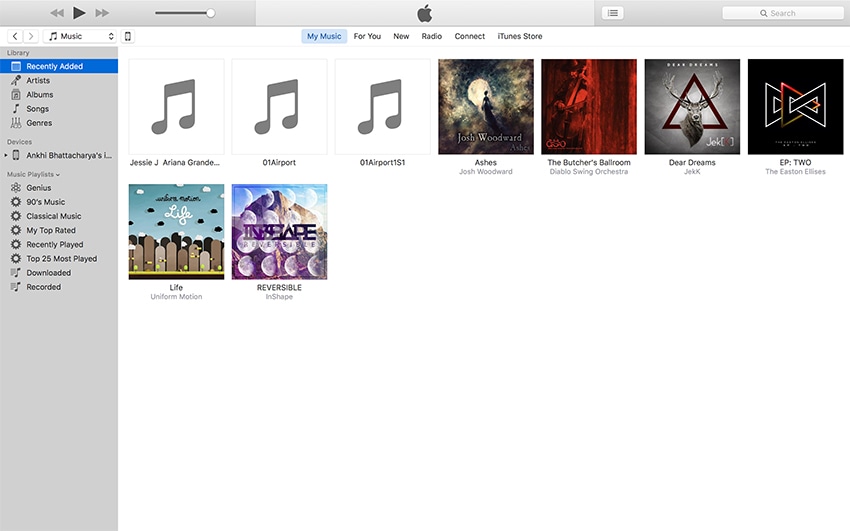
الخطوة 2 انقر فوق رمز الجهاز في الجزء العلوي الأيسر من واجهة iTunes لفتح قسم ‘الملخص’ ثم حدد خانة الاختيار ‘إدارة الموسيقى والفيديو يدويًا’ واضغط على تم. في الرسالة المنبثقة ، انقر فوق ‘تطبيق’ لتأكيد اختيارك.

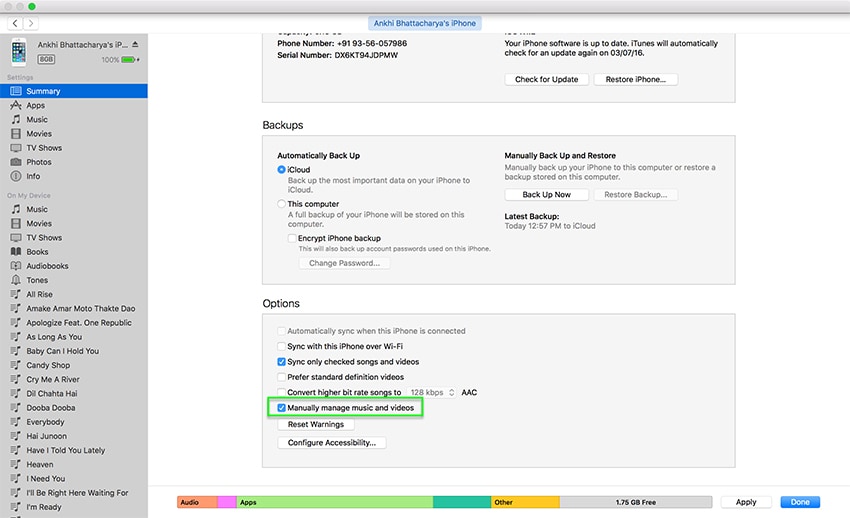
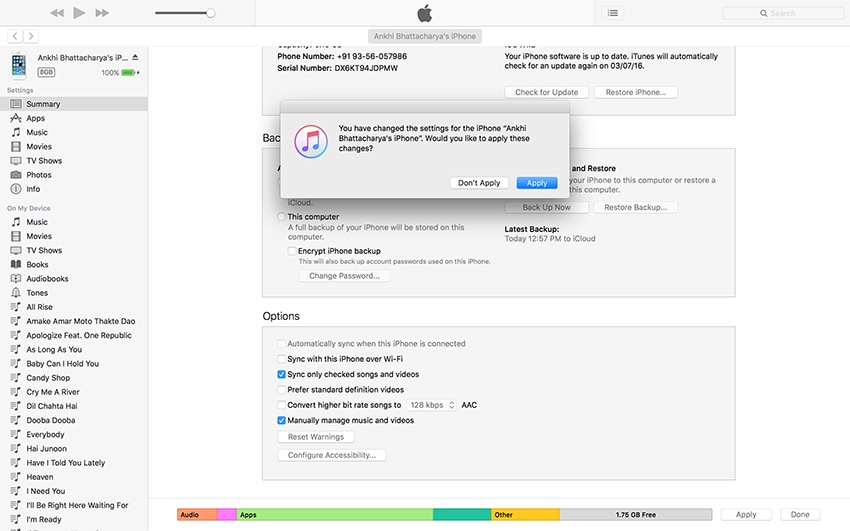
الخطوة 3 الآن ، انتقل ببساطة إلى ‘الموسيقى’ تحت اسم جهازك مرة أخرى ، وانقر بزر الماوس الأيمن على الأغاني التي تريد حذفها ، وانقر فوق ‘حذف’ لإزالة الموسيقى من iPod Classic.

الخيار 2. حذف الأغاني من iPod و iTunes تمامًا
الخطوة 1 لحذف الموسيقى من iPod Classic ومكتبة iTunes على حد سواء ، يجب عليك أولاً تشغيل iTunes والانتقال إلى ‘الأغاني’ تحت خيار المكتبة على الجانب الأيسر.
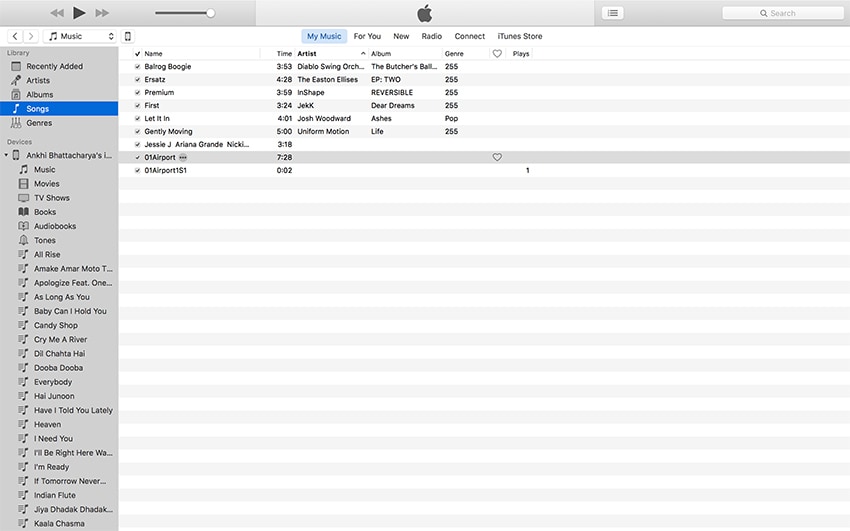
الخطوة 2 انقر بزر الماوس الأيمن على الأغنية التي ترغب في حذفها وحدد ‘حذف’ من القائمة المنسدلة.

الخطوة 3 الآن ، ما عليك سوى توصيل iPod Classic بجهاز الكمبيوتر الخاص بك ومزامنته مع مكتبة iTunes الخاصة بك ، والتي ستزيل الأغنية من iPod Classic أيضًا.
لذا ، ها أنت ذا. أنت تعرف الآن كيفية حذف الموسيقى من iPod Classic ، سواء باستخدام DrFoneTool – مدير الهاتف (iOS) و iTunes.
أحدث المقالات

